Ako získať aktualizáciu Windows 10 Fall Creators skôr ako neskôr
Microsoft začal zavádzať Windows 10 FallAktualizácia tvorcov (verzia 1709), utorok tohto týždňa. Toto je štvrtá hlavná nová aktualizácia funkcií pre systém Windows 10, ktorá bola pôvodne zavedená v roku 2015. Táto verzia je pokračovaním aktualizácie Creators vydanej minulú jar a obsahuje kvalitnú sadu nových funkcií a vylepšení.
To však neznamená, že všetci na celom sveteinovácia bude ponúknutá ihneď tento týždeň. Fall Creators Update, podobne ako jeho predchodca, sa vydáva postupne a používatelia s najnovším hardvérom by ho mali vidieť ako prví. „Aktualizácia Windows 10 Fall Creators Update sa začne postupne rozširovať do počítačov so systémom Windows 10 po celom svete, najskôr od novších počítačov,“ píše John Cable spoločnosti Microsoft. Spoločnosť Microsoft odporúča, aby ste čo najlepšie skúsenosti počkali, kým sa táto aktualizácia ponúkne prostredníctvom služby Windows Update. Aktualizácia nemusí byť v zásade kompatibilná so všetkými zariadeniami a jej postupná aktualizácia poskytuje spoločnosti viac času na odstránenie známych problémov hneď, ako sa objavia.
Ak ste však aktualizáciu systému Windows 10 už urobili dosť často a máte problémy s akýmkoľvek možným problémom s aktualizáciou, tu je návod, ako ju získať vo svoj čas a nie od spoločnosti Microsoft.

Získajte aktualizáciu Windows 10 Fall Creators teraz
Najjednoduchším spôsobom, ako ho získať teraz, je manuálne skontrolovať dostupnosť aktualizácie. Choďte na Nastavenia> Aktualizácia a zabezpečenie a kliknite na ikonu Skontroluj aktualizácie Tlačidlo. Ak je váš systém kompatibilný, mali by ste vidieť, ako sa aktualizácia začína sťahovať a inštalovať. Proces aktualizácie môže chvíľu trvať a váš systém sa v priebehu procesu niekoľkokrát reštartuje. Len si to uvedomte, keď sa rozhodnete ho chytiť.
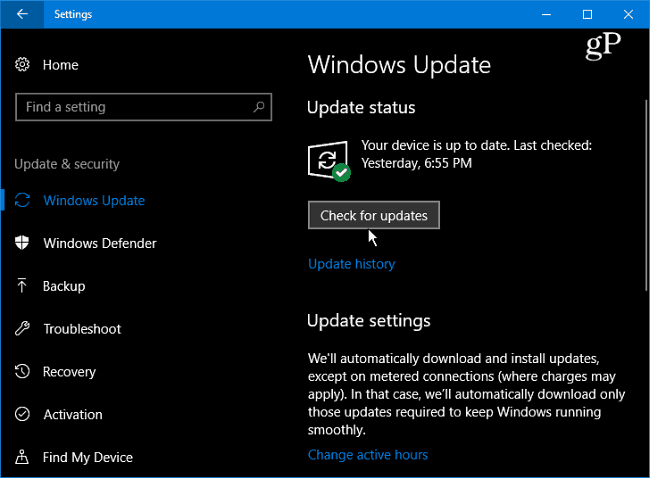
Ďalšou možnosťou je použitie asistenta aktualizácie systému Windows 10. Prejdite na stránku so softvérom spoločnosti Microsoft a kliknite na ikonu Teraz aktualizovať hore na stiahnutie nástroja Update Assistant.
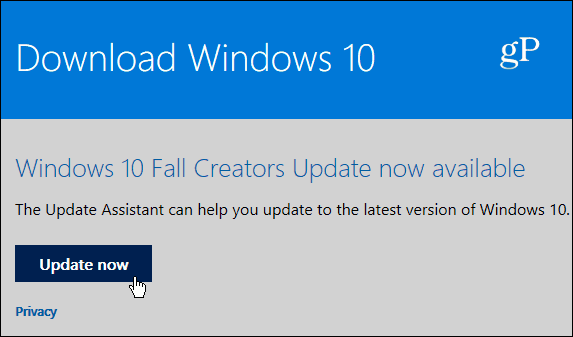
Spustite ho a postupujte podľa pokynov na obrazovke, ktoré vás prevedú procesom inštalácie. Je ľahko použiteľný a automaticky si uchová všetky vaše súčasné súbory, aplikácie a nastavenia.
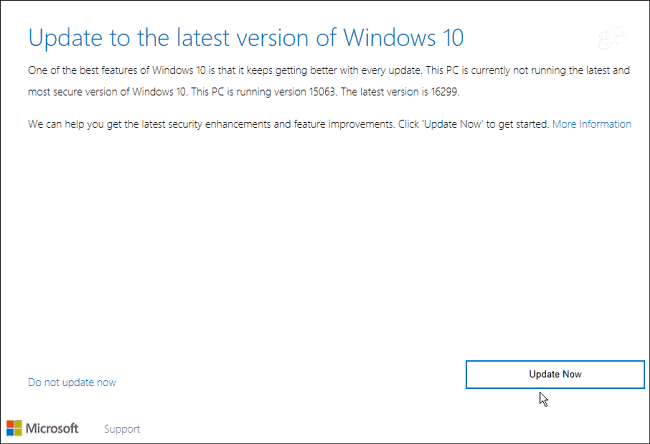
Na tej istej stránke môžete chytiť médiáCreation Tool od spoločnosti Microsoft, čo je ďalšia cesta, po ktorej sa môžete vydať. Rovnako ako asistent poskytuje jednoduchý sprievodca s pokynmi na obrazovke, ktoré vás prevedú procesom aktualizácie; Nástroj na vytváranie médií však umožňuje aj vytváranie fyzických inštalačných médií, ako je jednotka USB alebo DVD. Nezabudnite potvrdiť, že je vybratá možnosť „Zachovať osobné súbory a aplikácie“, pretože chcete aktualizáciu a nie čistú inštaláciu.
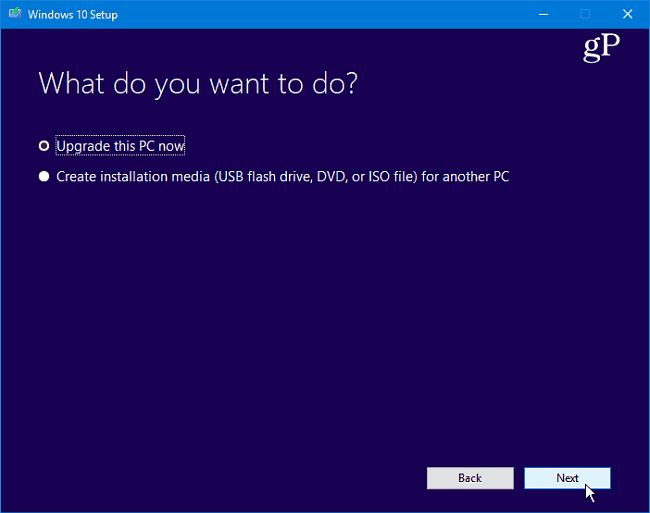
Na druhú stranu, ak si neželátetúto aktualizáciu, pretože všetko funguje dobre a nemáte čas sa venovať problémom s aktualizáciou, určite môžete počkať. Prečítajte si náš článok o tom, ako odložiť, odložiť alebo zablokovať aktualizáciu Windows 10 Fall Creators. Ak máte systém Windows 10, môžete odložiť aktualizáciu na celý rok.
Prechádzate na aktualizáciu Fall Creators skôr a neskôr? Dajte nám vedieť svoje myšlienky v sekcii s komentármi nižšie alebo navštívte naše fóra Windows 10, kde nájdete ďalšie rady týkajúce sa diskusie a riešenia problémov.










Zanechať komentár